Correzione: PORT_DRIVER_INTERNAL (0x0000002C) su Windows 11
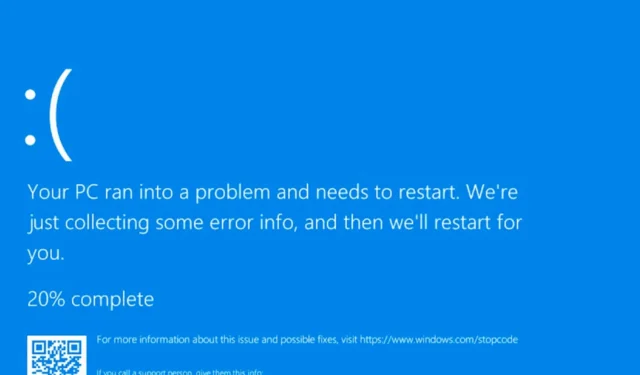
Molti lettori si sono lamentati dell’errore PORT_DRIVER_INTERNAL (0x0000002C) sui loro dispositivi Windows 11. Di solito si verifica a causa di driver corrotti o obsoleti, problemi hardware come RAM difettosa o interferenze di software di terze parti.
Per risolvere il problema, assicurati innanzitutto che Windows sia aggiornato, quindi esegui una scansione antimalware utilizzando l’app Sicurezza di Windows o un qualsiasi software di sicurezza di terze parti di tua scelta.
Come posso correggere l’errore PORT_DRIVER_INTERNAL (0x0000002C) su Windows 11?
1. Disattivare il firewall di Windows
- Premere il Windows tasto, digitare pannello di controllo e fare clic su Apri.
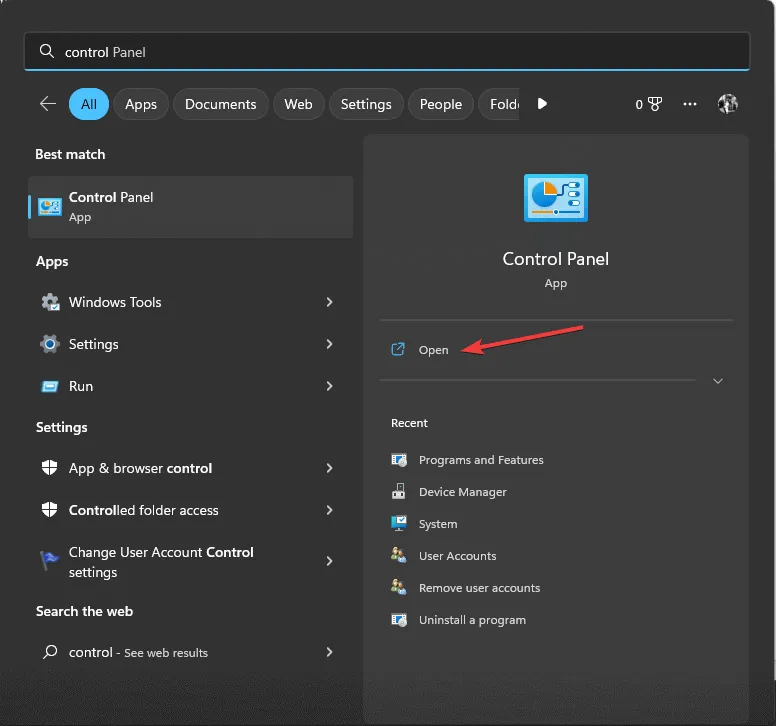
- Selezionare Visualizza per categoria , quindi fare clic su Sistema e sicurezza.
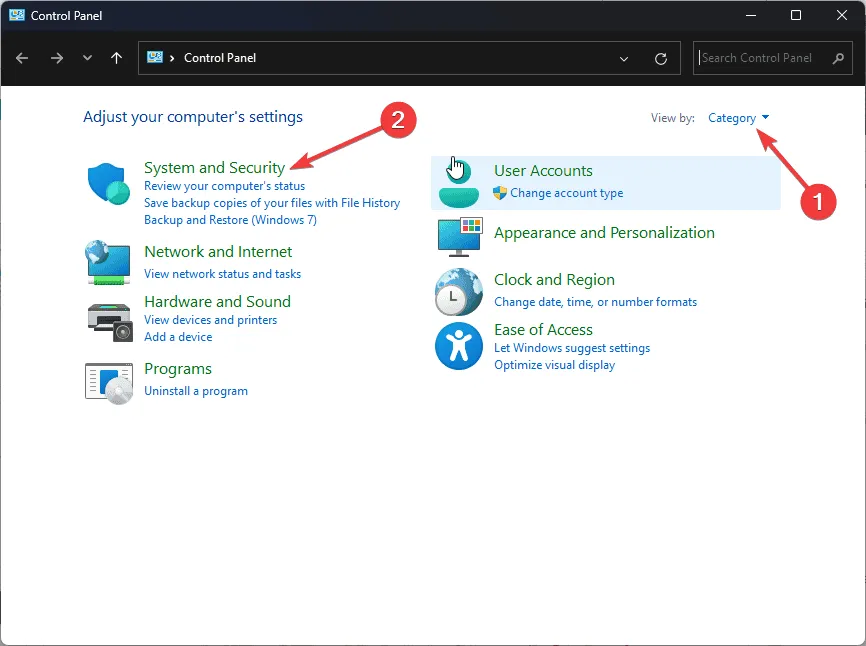
- Fare clic su Windows Defender Firewall .
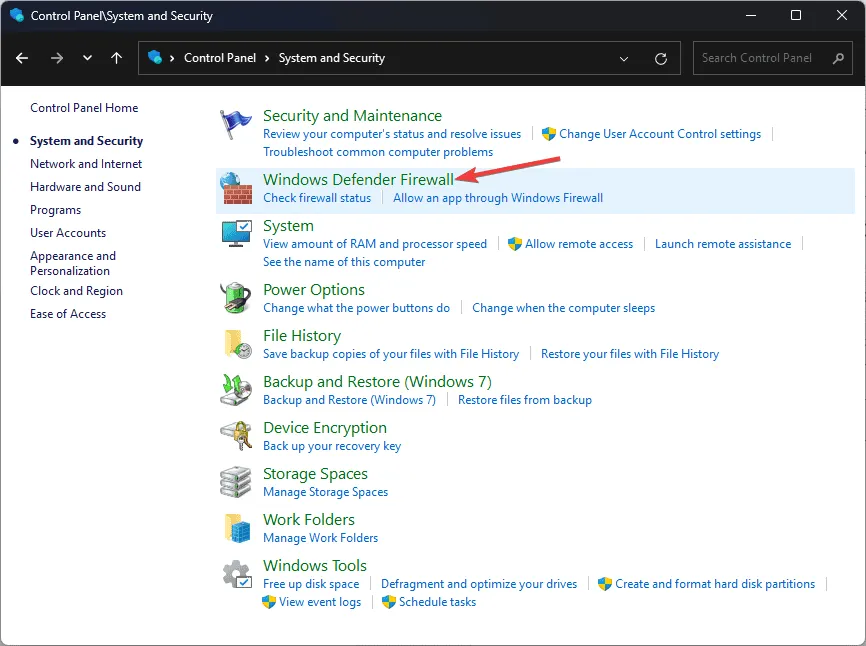
- Individua e fai clic sull’opzione Attiva o disattiva Windows Defender Firewall nel riquadro a sinistra.
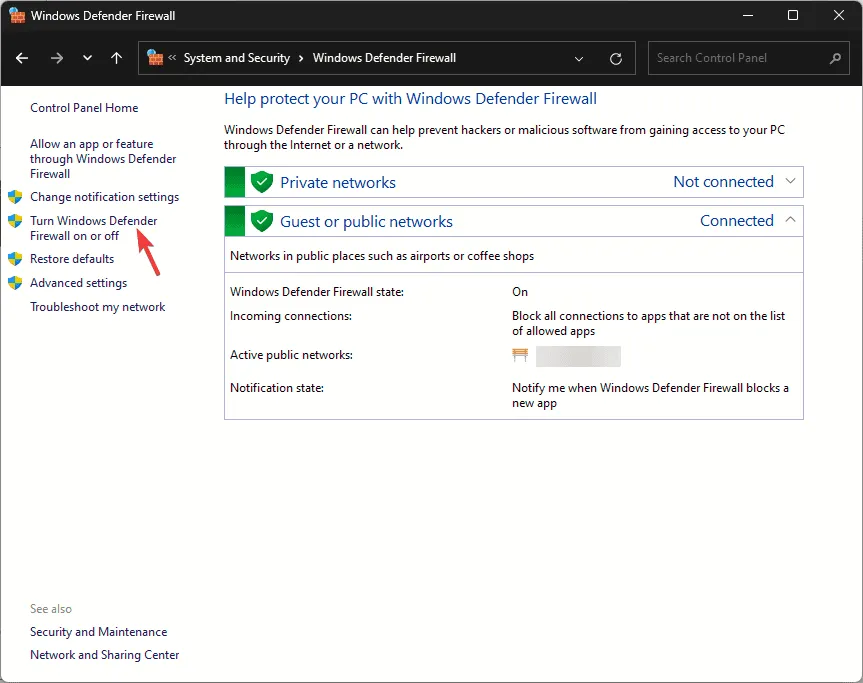
- Successivamente, in Impostazioni di rete private e pubbliche, seleziona Disattiva Windows Defender Firewall (scelta non consigliata) , quindi fai clic su OK.
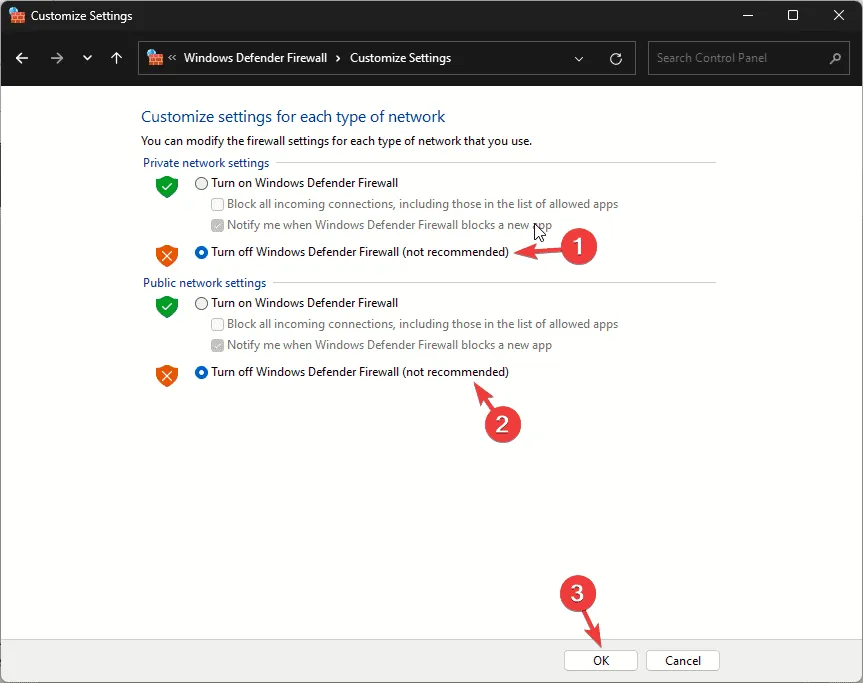
Puoi anche disattivare temporaneamente il tuo software di sicurezza per risolvere questo problema. Una volta che puoi accedere alla posta, non dimenticare di fare reverse engineering di questi passaggi per attivare Windows Defender Firewall e abilitare il software di sicurezza che hai disattivato.
2. Aggiornare i driver obsoleti
- Premere Windows + R per aprire la finestra Esegui .
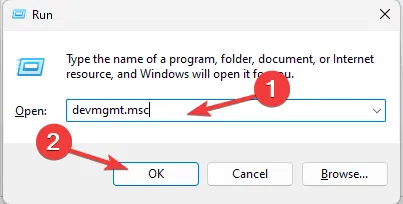
- Digitare devmgmt.msc e fare clic su OK per aprire l’ app Gestione dispositivi .
- Scorri tutte le categorie cliccandoci sopra ed espandendole. Se trovi un triangolo giallo con un punto esclamativo su uno qualsiasi dei componenti in una categoria, cliccaci sopra con il tasto destro per aprire il menu contestuale e scegli Aggiorna driver .

- Nel pop-up successivo, seleziona Cerca automaticamente i driver.
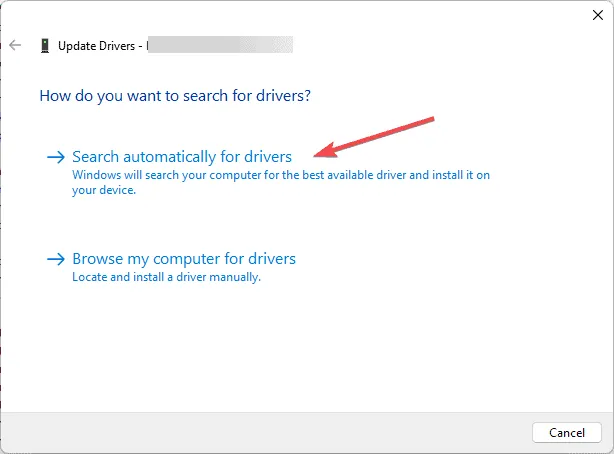
- Seguire le istruzioni sullo schermo per completare il processo.
Se riscontri errori BSoD dopo un aggiornamento, aggiornare i driver sul tuo computer è un buon modo per risolvere il problema. Leggi questa guida per saperne di più.
Nel caso in cui Windows non riesca a trovare una versione migliore del driver, puoi utilizzare un programma di aggiornamento e correzione driver di terze parti, che può aggiornare facilmente i driver sul tuo PC, oppure andare al sito Web ufficiale del produttore e installare manualmente il driver!
3. Eseguire la scansione SFC
- Premere il Windows tasto, digitare cmd nella casella di ricerca e fare clic su Esegui come amministratore.
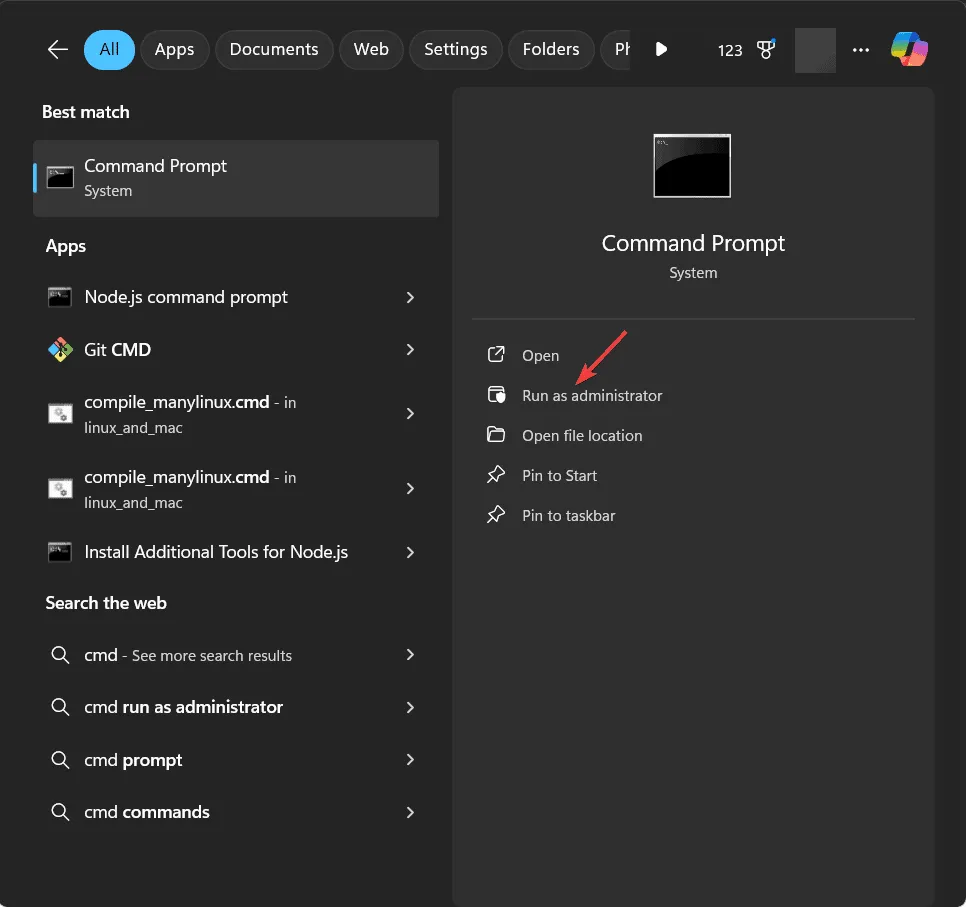
- Digitare il seguente comando per ripristinare i file mancanti e premere Enter:
sfc/scannow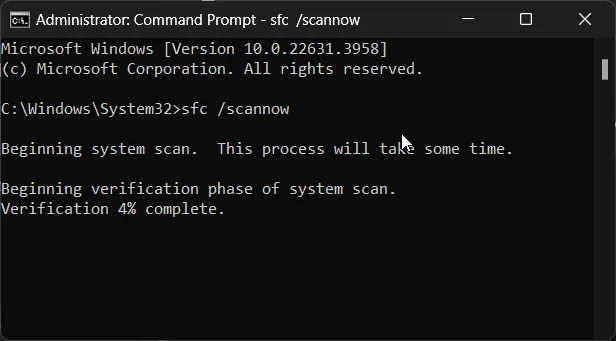
- Una volta eseguita la scansione, copia e incolla il seguente comando per eseguire il comando DISM, quindi premi Enter:
DISM /Online /Cleanup-Image /RestoreHealth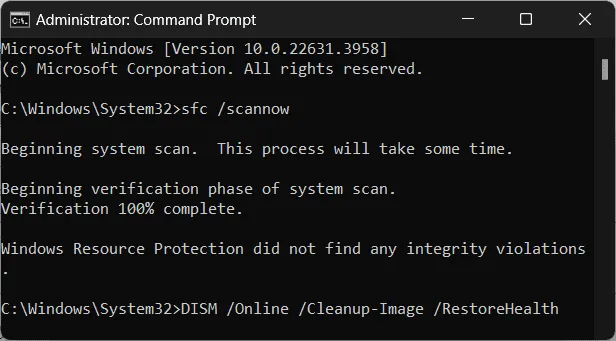
- Attendi il completamento della scansione e riavvia il computer per salvare le modifiche.
4. Utilizzo dello strumento di diagnostica della memoria di Windows
- Premi il Windows tasto e digita windows memory diagnostic nella casella di ricerca. Fai clic sul primo risultato per aprirlo.
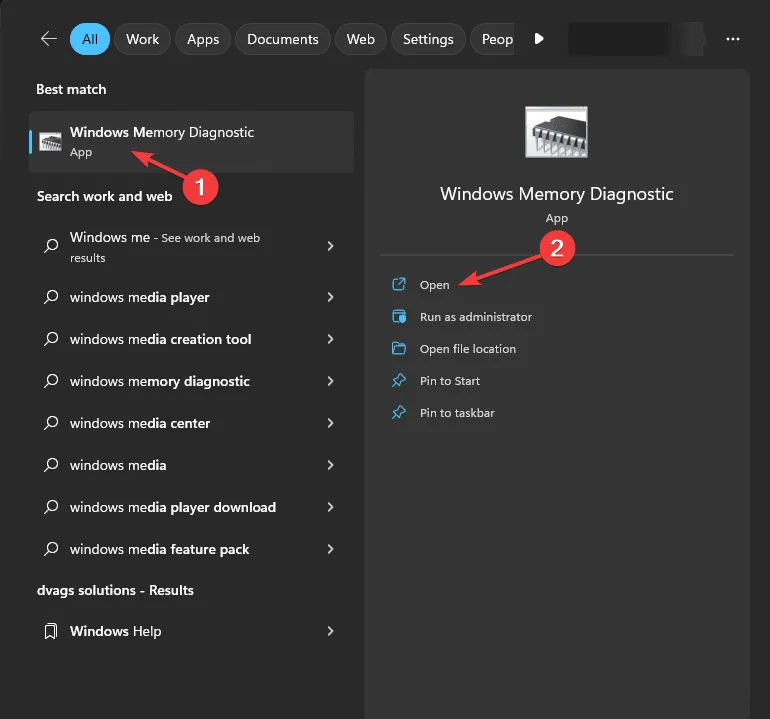
- Selezionare Riavvia ora e verifica la presenza di problemi (consigliato) .
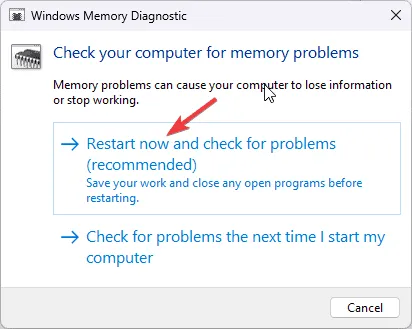
- Il tuo PC si riavvierà e la scansione diagnostica della memoria inizierà automaticamente. Attendi che il processo finisca.
- Una volta fatto, il PC si riavvierà automaticamente e, dopo aver effettuato l’accesso, vedrai i risultati sul desktop.
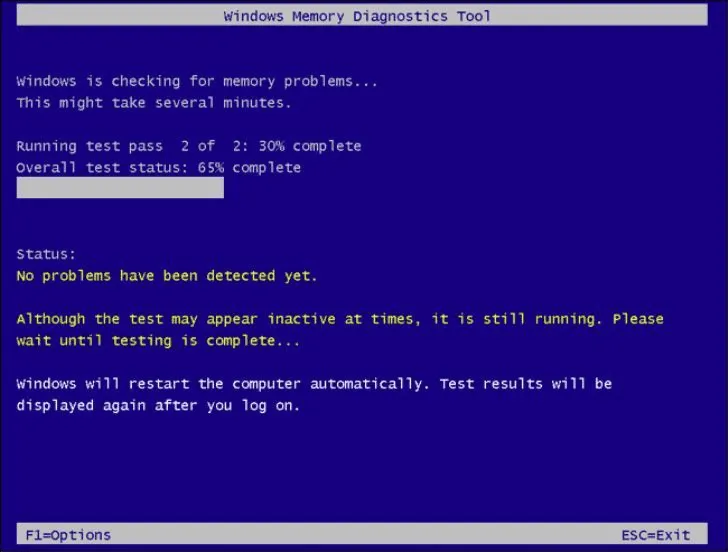
- Tuttavia, se non vedi i risultati, puoi controllarli in Event Viewer. Premi Windows e digita event viewer nella casella di ricerca. Fai clic sul primo risultato per aprirlo.
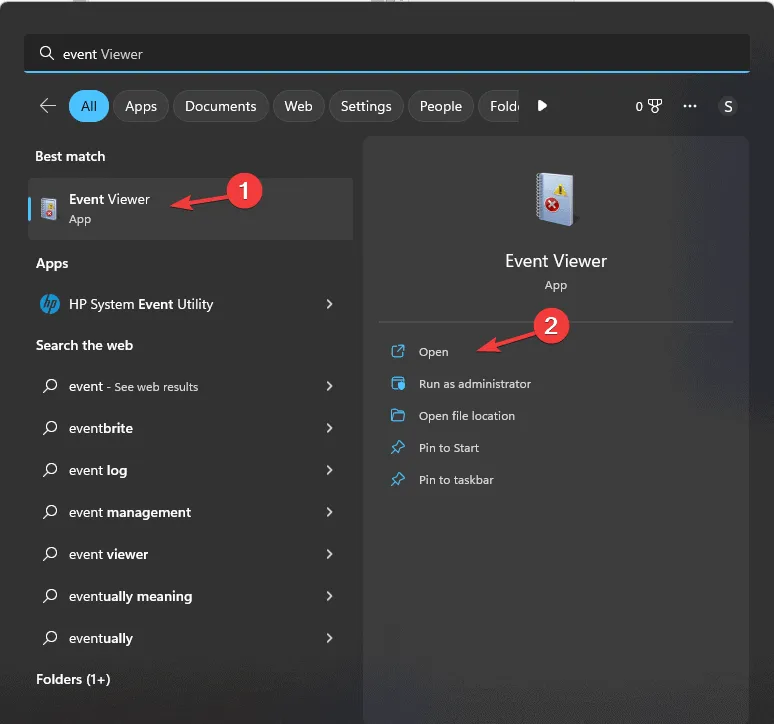
- Fare clic ed espandere la sezione Registri di Windows dal riquadro di sinistra, quindi fare clic su Sistema.
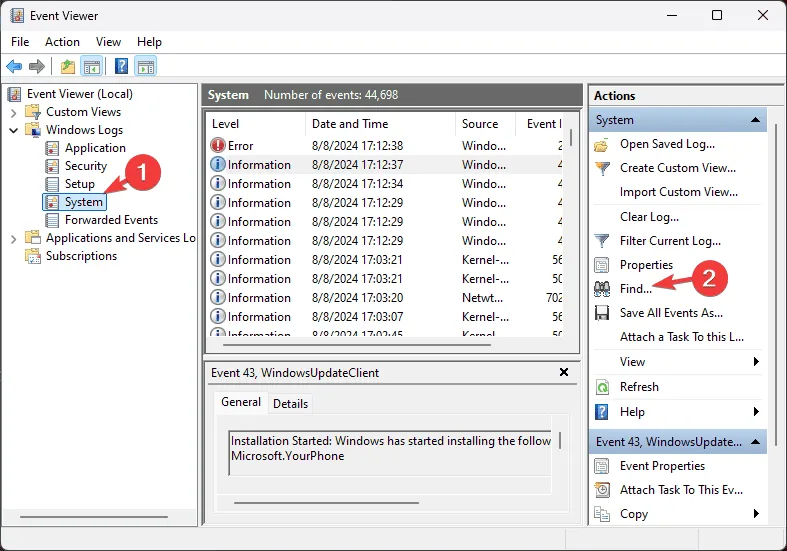
- Ora, nel riquadro di destra, seleziona il menu Azioni ed espandi la sezione Sistema.
- Fare clic su Trova .
- Nel campo di testo, digitare diagnostica memoria e fare clic su Trova successivo per ottenere i registri della scansione.

- Verrai indirizzato ai risultati; clicca sulla scheda Generale per visualizzare le informazioni.
5. Disinstallare le app indesiderate
- Premi Windows+ Iper aprire l’ app Impostazioni .
- Vai su App, quindi fai clic su App installate .
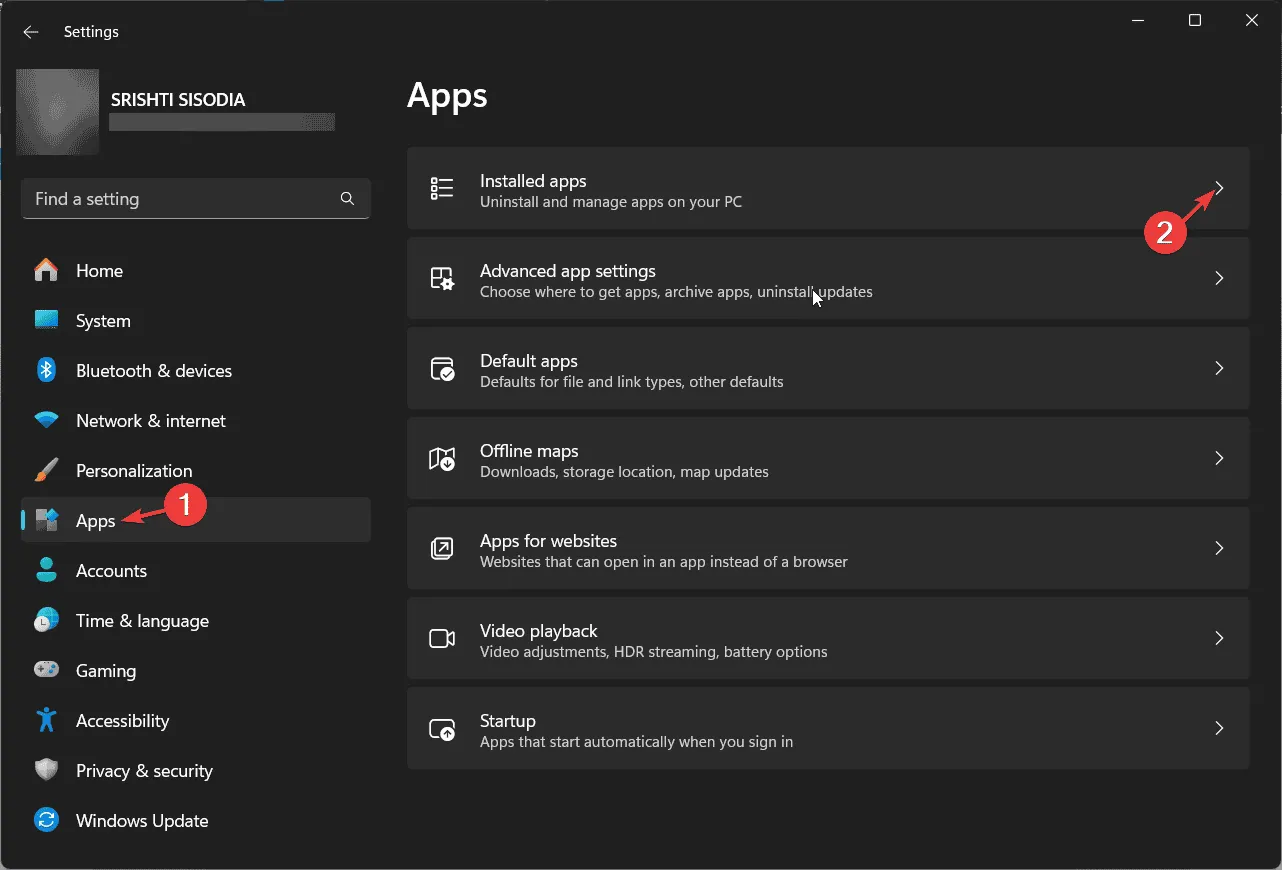
- Otterrai un elenco di app. Per rimuoverne una, clicca sull’icona con i tre puntini , quindi seleziona Disinstalla.
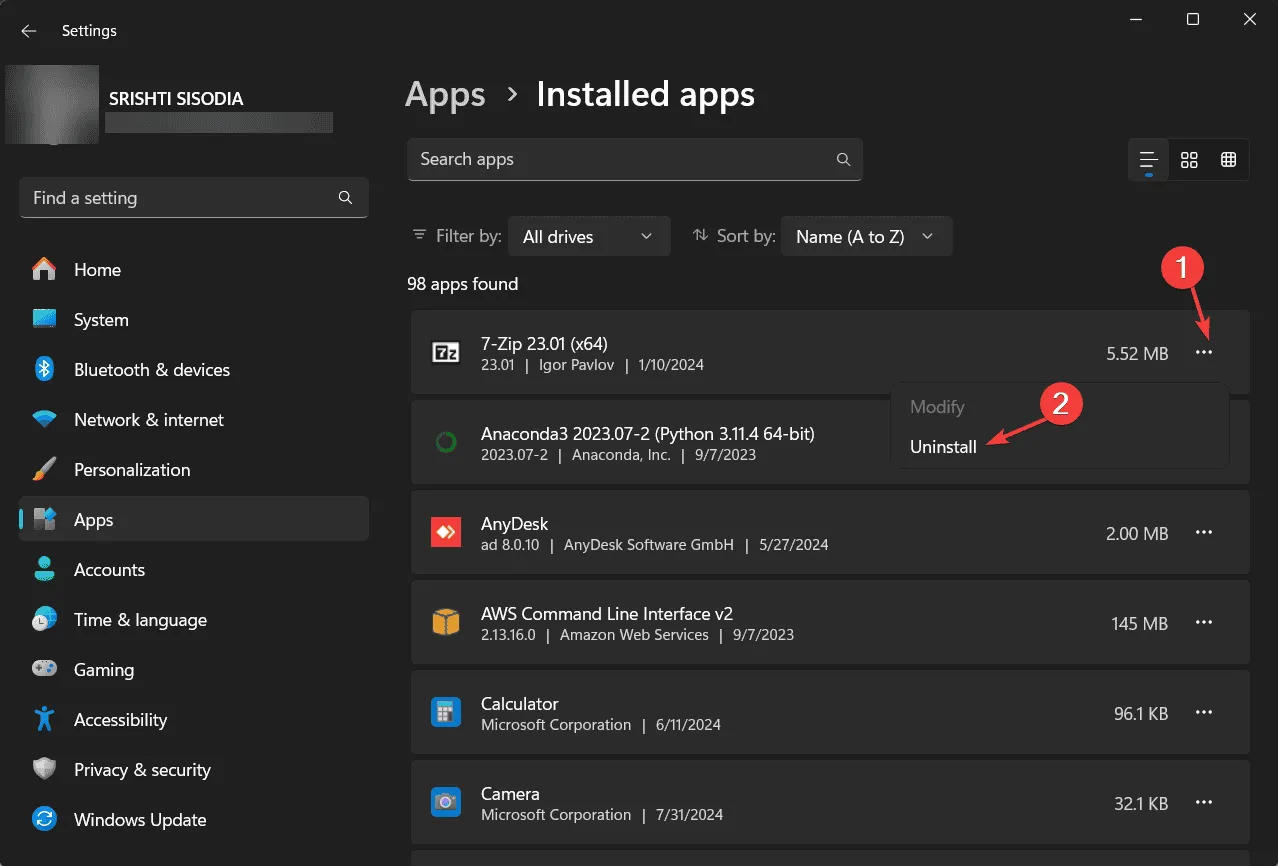
- Seguire le istruzioni sullo schermo per completare il processo.
6. Eseguire la scansione CHKDSK
- Premere il Windows tasto, digitare cmd nella barra di ricerca e fare clic su Esegui come amministratore.
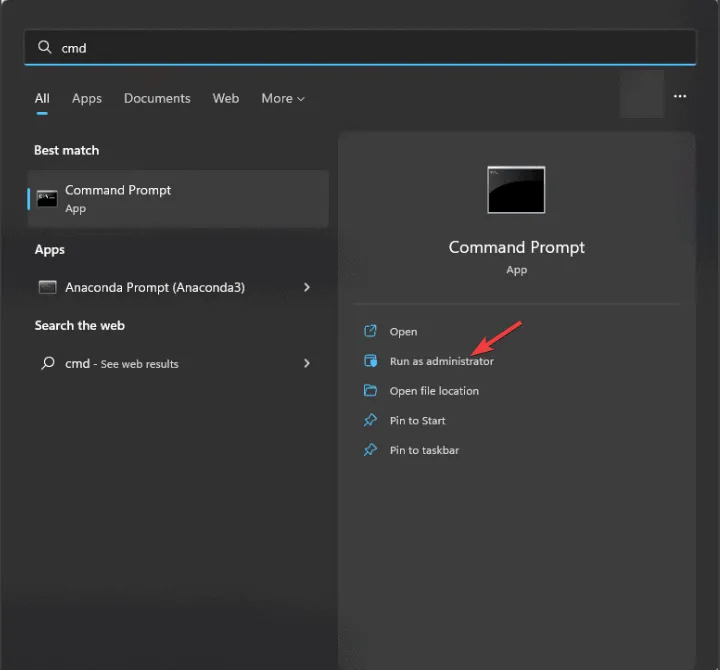
- Digitare il seguente comando e premere Enter:
chkdsk /f - Se richiesto, fare clic su Y e attendere il completamento del processo.
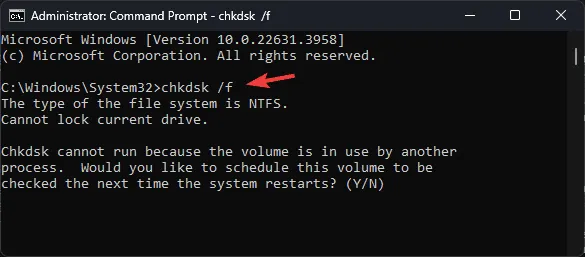
- Riavviare il computer per salvare le modifiche.
7. Eseguire un ripristino del sistema
- Premere Windows + R per aprire la finestra Esegui .
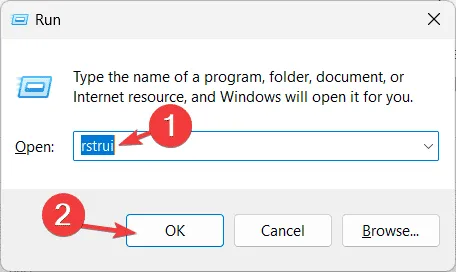
- Digitare rstrui e fare clic su OK per aprire la finestra Ripristino configurazione di sistema .
- Nella finestra Ripristino configurazione di sistema, fare clic su Avanti.
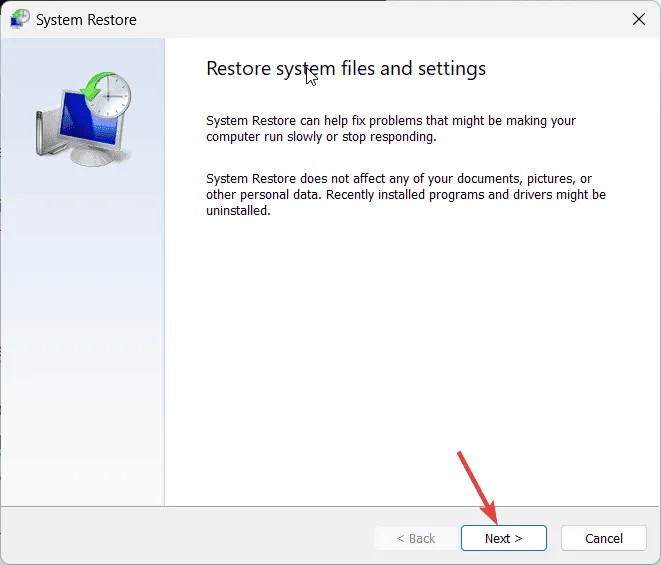
- Selezionare il punto di ripristino dall’elenco, quindi fare clic su Avanti .
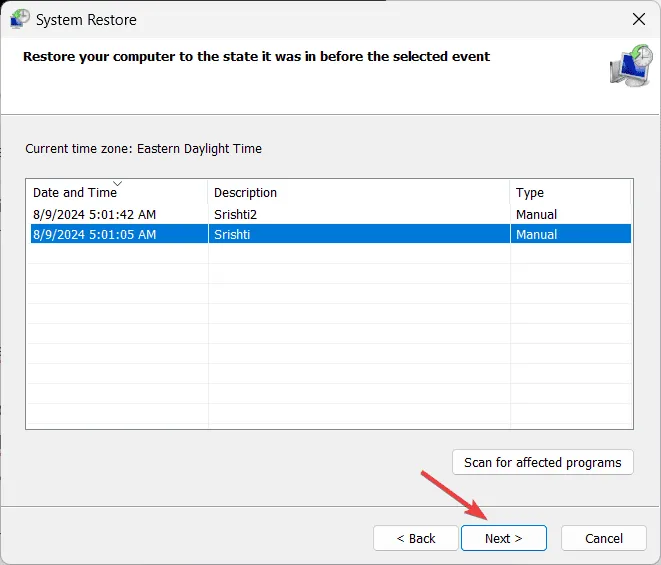
- Fare clic su Fine per avviare il processo.
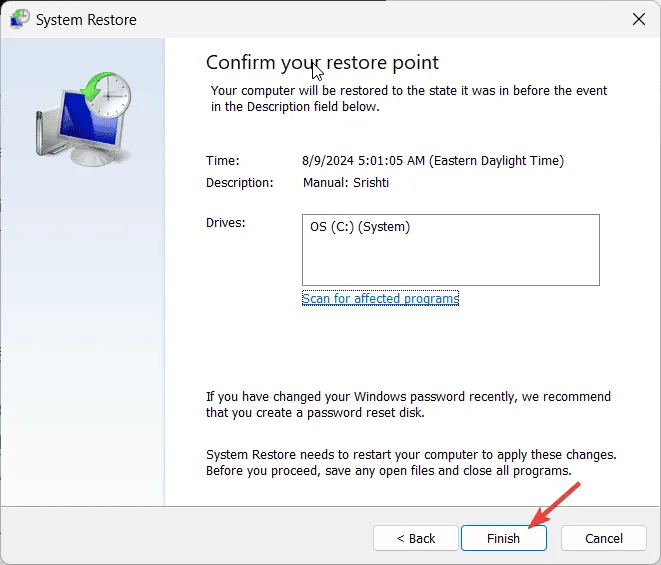
Per concludere, per correggere l’errore PORT_DRIVER_INTERNAL, puoi eseguire una scansione antimalware, disattivare temporaneamente il firewall di Windows Defender, aggiornare i driver, recuperare i file mancanti utilizzando una scansione SFC, controllare il disco per errori del file system o danni fisici ai moduli di memoria.
Se avete suggerimenti o dubbi su questo errore, sentitevi liberi di segnalarli nella sezione commenti qui sotto.



Lascia un commento